APRENDE A CREAR TABLAS DINÁMICAS
Si quieres APRENDER A CREAR TABLAS DINÁMICAS y todas las cosas que puedes hacer con ellas, desde cero y paso a paso con ejercicios para descargar y practicar.
🎯VIDEO TUTORIAL🎯
A continuación te dejo un video con todos los pasos explicados de manera detallada para APRENDER A CREAR TABLAS DINÁMICAS, si tienes algún percance con el tutorial, puedes dejarnos tus comentarios y gustosos te responderemos en el menor tiempo posible. Recuerda que estamos para mejorar tus conocimientos tecnológicos y puedas resaltar en tu trabajo, escuela, etc..
👀¿Qué es una tabla dinámica?
Las tablas dinámicas te permiten resumir, como también analizar grandes cantidades de datos, es bastante útil a la hora de crear reportes porque ya no es necesario aplicar fórmulas y/o funciones ya que la tabla dinámica se encarga absolutamente de todo eso.
📌Diferencia entre tabla y tabla dinámica
A diferencia de la tabla de datos, la tabla dinámica se destaca en filtrar correctamente las fórmulas más allá de un rango establecido, con esto nos referimos a que no hay problema si queremos añadir nuevos datos a nuestra tabla y tener que volver a hacer la formula todo el tiempo, sino que esta misma se estará actualizando a medida que agreguemos datos, como también nos puede ocultar datos que no requerimos en ese momento, todo dependerá de nuestras necesidades.
📌Como estructurar y organizar una tabla dinámica
Para empezar con nuestra tabla dinámica, seleccionaremos las celdas que usaremos, nos dirigimos al apartado “INSERTAR>TABLA DINÁMICA”, luego de esto tendremos la opción de elegir tablas dinámicas recomendadas que vayan de acuerdo a nuestros datos.
Para fijar nuestra tabla en una hoja de nueva de calculo aceptamos la configuración por defecto que presenta la siguiente imagen:
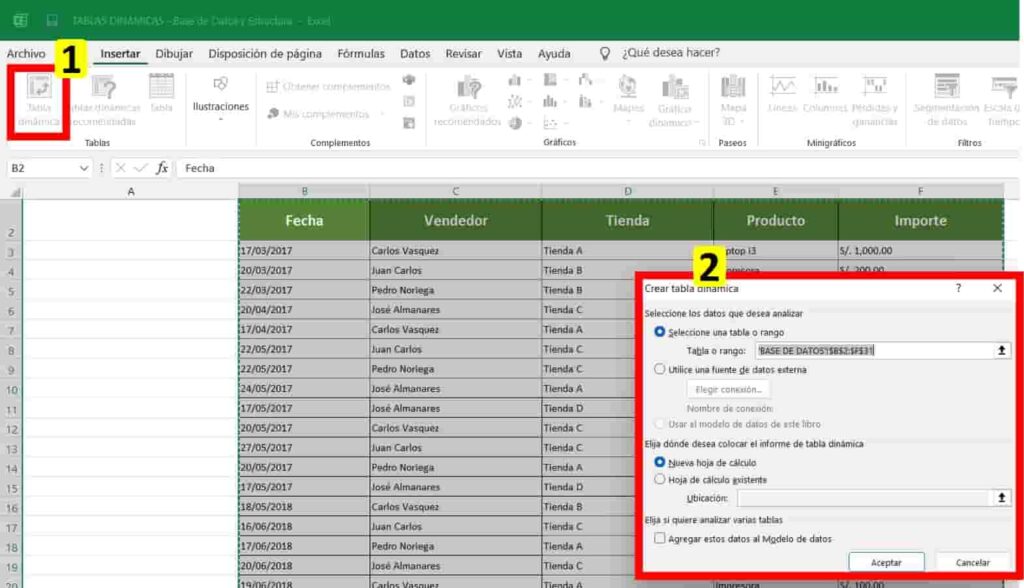
Conseguiremos una tabla vacía y a la parte derecha, veremos el panel para configurar la tabla; en esta vamos a personalizar los campos y su visualización dependiendo nuestra necesidad.
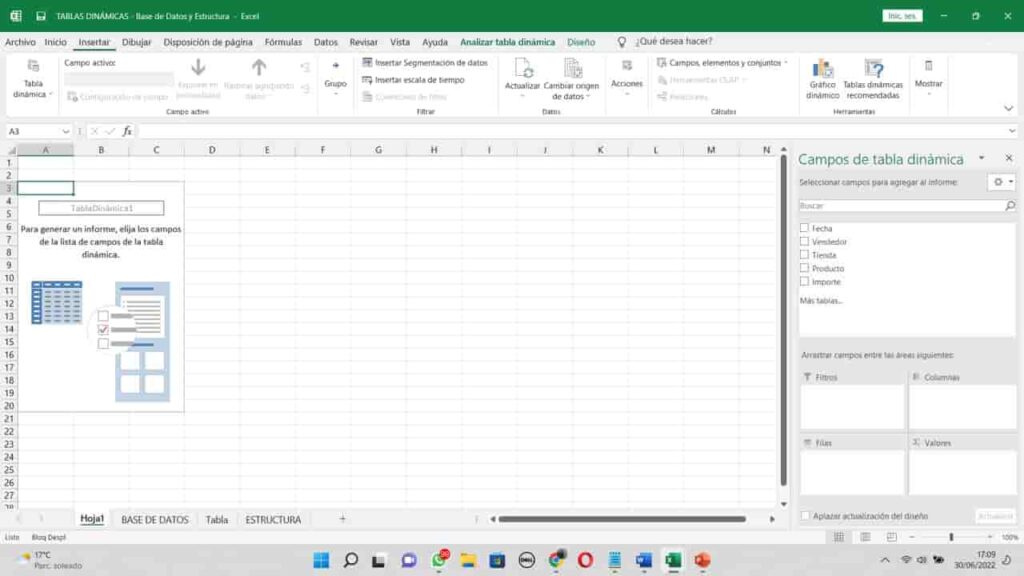
📌Configuración de campos
Es muy sencillo poder cambiar el formato y/o diseño de la tabla y sus datos, simplemente adentrándose a las configuraciones, como la configuración de campo de valor que sirve para convertir los números a nuestro formato de cálculo requerido, también se muestra un campo en el que podremos alterar valores como el porcentaje general, columnas, filas, etc. Como también encontraremos las opciones de tabla dinámica que sirve para cambiar el aspecto de la tabla.
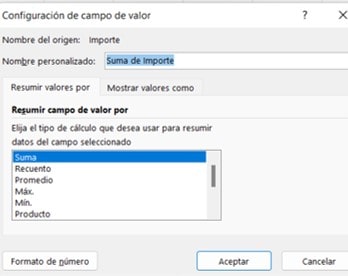
📌Gráficos dinámicos y segmentación
En la presentación de la tabla dinámica es fácil analizar y comprender los datos, aunque la ayuda visual de un componente como el gráfico dinámico lo hará más interactivo.
En la sección de “INICIO” no dirigimos al apartado de gráficos donde nos mostrará todos los tipos de gráficos disponibles, tales como por columna, por categoría, radial, barra, etc.
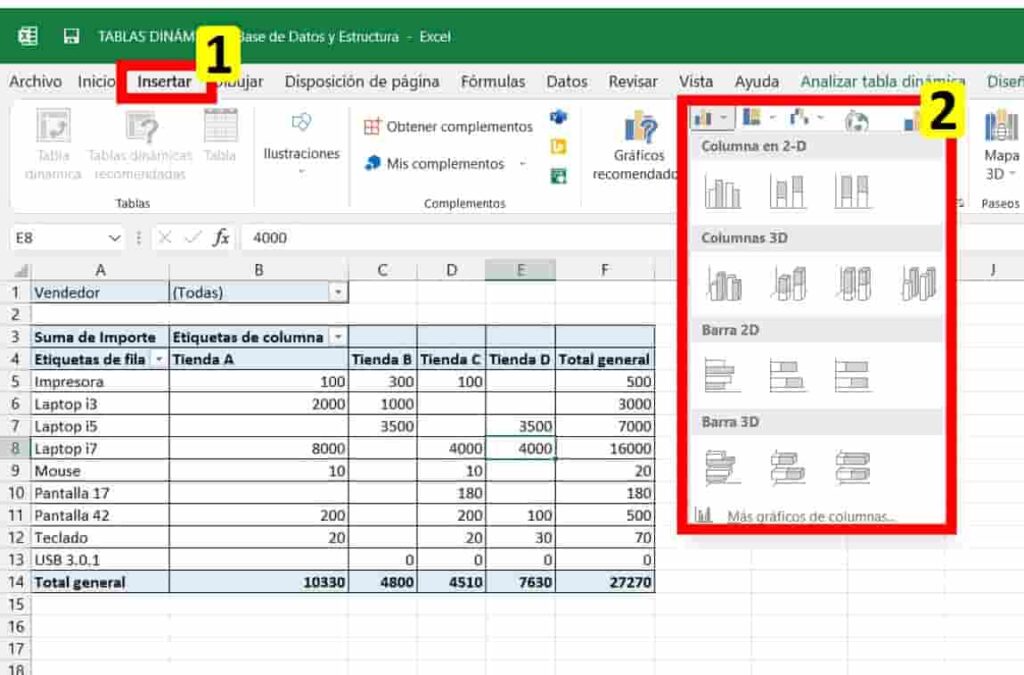
La segmentación por su lado cuenta con la elaboración de filtros que pueden ocultar información, y/o mostrarlos desde cuadros flotantes que podremos ubicar donde queramos.
Para crear la segmentación nos dirigimos al apartado “ANALIZAR” y le damos clic en el botón de “INSERTAR SEGMENTACIÓ DE DATOS” automáticamente nos saldrán los recuadros que serán la herramienta que usaremos para ocultar información y analizar mejor los datos, así como se muestra en la imagen
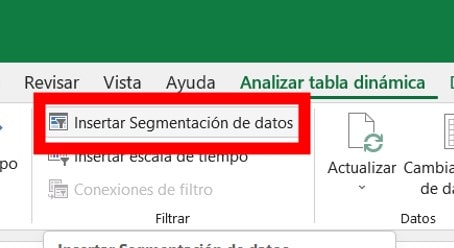
📌Actualizar de manera automática una tabla dinámica con macros
Cabe destacar que los datos que modifiquemos en nuestra tabla original podremos actualizarlos para añadirlos en nuestra tabla dinámica.
Tenemos la opción de actualizar nuestros datos dirigiéndonos al apartado “ANALIZAR>ACTUALIZAR”
y de esta manera se nos estará actualizando toda la tabla. Aunque hay una forma un poco más larga pero muy útil que sería convertirla a macro, simplemente guardamos nuestra tabla Excel como macro cambiando el tipo de archivo a “Libro de Excel habilitado para macros”
El paso siguiente sería combinar las teclas “ALT+F11” de esta manera se nos abrirá un programador de Visual Basic para generar macros
Ahora seguiremos los pasos al pie de la letra para que sea más sencillo:
En la barra cambiaremos la opción de general a “Worksheet”, y dentro del texto escribiremos el siguiente código:
ActiveSheet.PivotTables(“AQUÍ IRA EL NOMBRE DE TU TABLA”). PivotCache.RefreshGuardamos ese Visual Basic, y ahora sí nuestra tabla se irá actualizando a medida que vayamos cambiando datos.
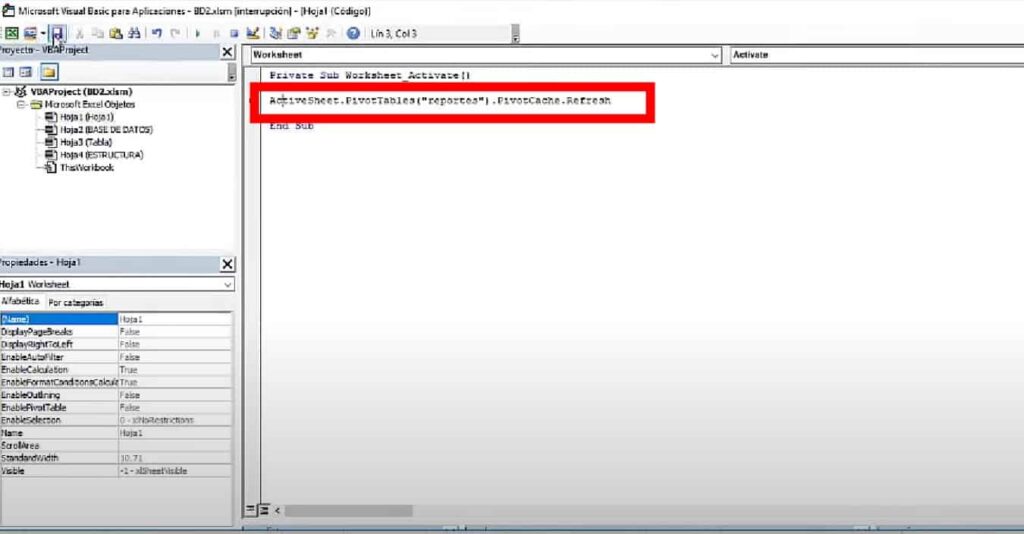
📌Cálculos personalizados en tablas dinámicas
Después de crear nuestra tabla dinámica podremos agregar los tipos de cálculos que necesitemos a la tabla; nos dirigimos a la barra de herramientas seleccionamos “TABLA DINÁMICA>FÓRMULAS >CAMPO CALCULADO”, nos desplegará el cuadro de insertar campo calculado, agregamos un nombre a la acción y en la fórmula ponemos la adecuada para nuestra necesidad que pueden ser:
=SI(“nombre de la columna”<0; “nombre de la columna”; “nombre de la columna”*1.5)
=Ventas / Unidades
Se puede utilizar cualquier fórmula dependiendo nuestra necesidad
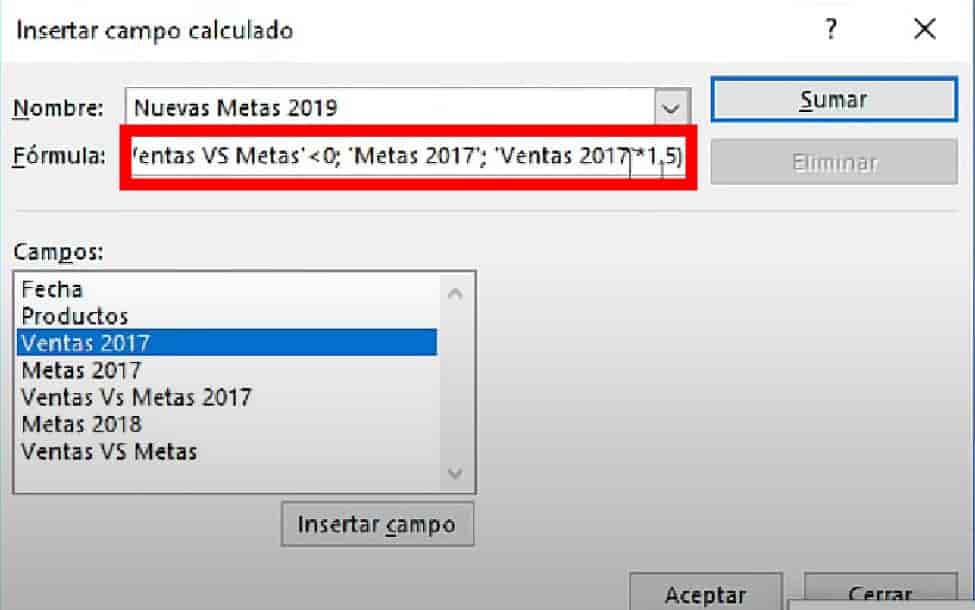
📌Múltiples reportes con tablas dinámicas
En el caso que quisiéramos trabajar generando múltiples reportes por cada filtro que tengamos para visualizarlos individualmente, nos dirigimos al apartado de “ANALIZAR>TABLA DINÁMICA>OPCIONES>MOSTRAR PAGINAS DE FILTRO DE INFORMES” y automáticamente nos crea los reportes de los filtros que queramos.
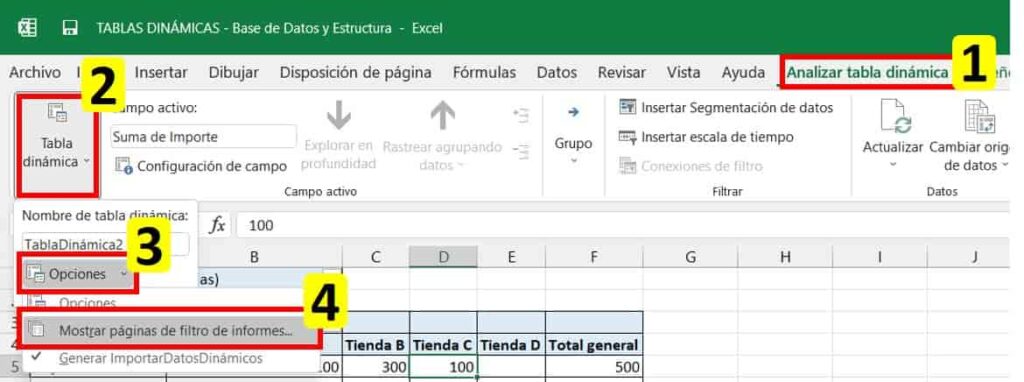
👉Y en este apartado te dejamos los ejercicios que usamos en el video para que puedas prácticar:
Si te gusto nuestro tutorial, te invitamos a suscribirte en el canal de Youtube donde podrás encontrar las mejores Guías, tutoriales y consejos sobre Excel, Word, Power Point y muchas mas herramientas tecnológicas.
A continuación te presentaré unos videos relacionados a APRENDER A CREAR TABLAS DINÁMICAS, para que sigas aprendiendo con nosotros
Permitir varios filtros por campo en Tablas dinámicas
Mostrar detalles en Tablas Dinámicas
Agrupar datos en tablas dinámicas
Puedes aprender paso a paso de manera gruatita con todos nuestros cursos Aquí.


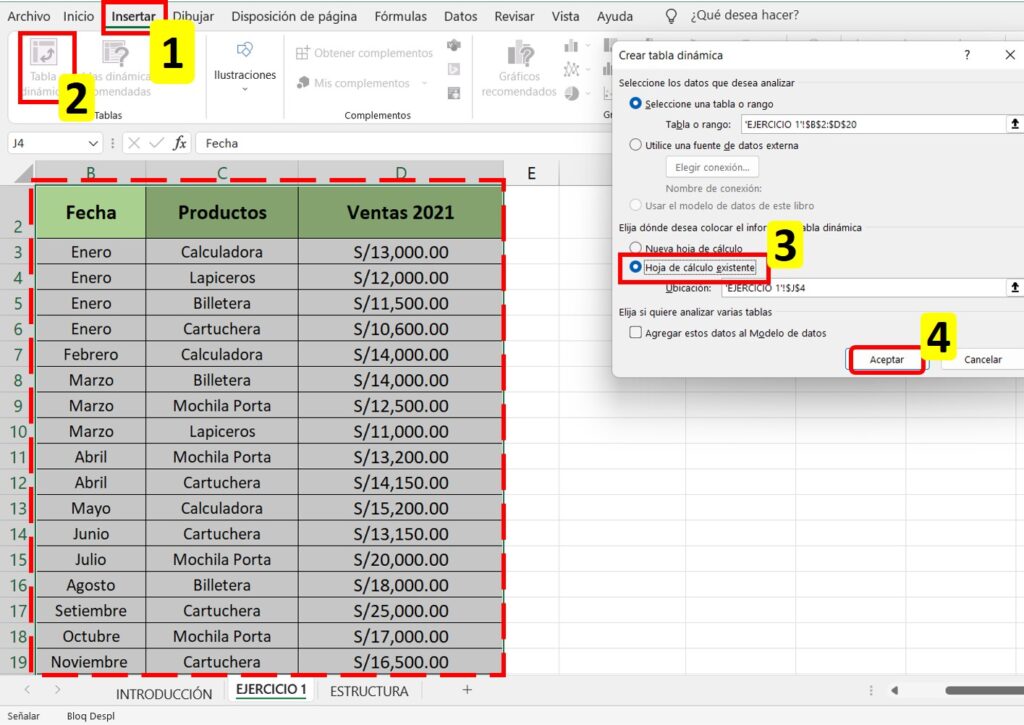


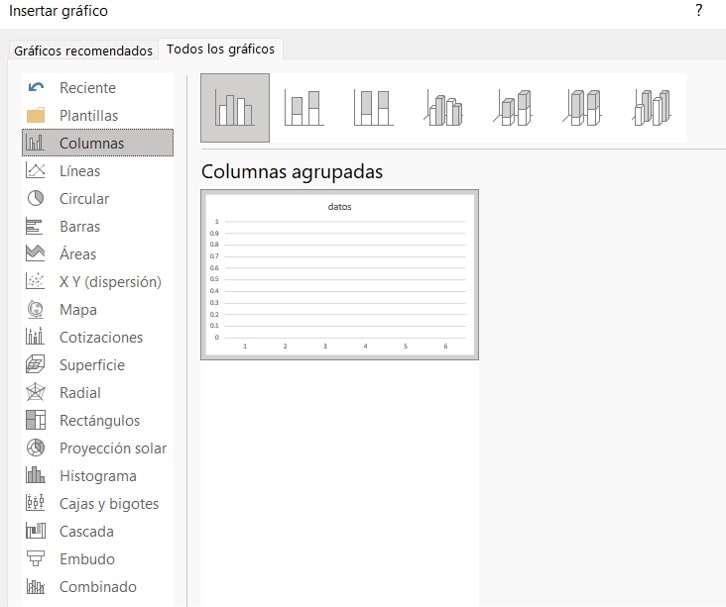

s
c.datri@gmail.com
hola buen día tio tech, me gustaría que me ayudaras con ejercicios para ir practicando por favor
Muy buenos videos instructivos me aclaran mucho en procesos gracias.
GRACIAS Miguel Vela.
Por compartir tus conocimientos con tod@s los compañer@s . . . BENDICIONES
Me gusta
Hola, habrá una manera diferente para obtener los ejercicios de Excel? ya que no los puedo descargar con el link que aparece aquí en la pagina.
Muchas gracias por tu trabajo, los tutoriales son de mucha utilidad